Astroneer настройки графики. Как изменить графику.

Основной нашей задачей будет настройка и изменение графики в Astroneer. Всех читающих данную статью хотим предупредить, что метод описанный в
этой статье несет только рекомендательный характер и пользователь
выполняет ниже описанные действия на свой страх и риск. Перед тем как настроить графику, нужно разобраться с разными файлами для конфигурации.
В Astroneer игроку прежде всего стоит учитывать, что в этой игре имеется
огромный ряд конфигураций, которые связаны с некоторыми областями, всего
космического пространства.
- Engine.ini — с помощью этого файла игрок сможет менять основные
настройки игры, изменять расположение всех игровых ресурсов и других
ископаемых, опции игры некоторые значения и элементы. - Scalability.ini — зайдя в этот файл, игрок может изменить первоначальные
настройки игры. - Input.ini — здесь игрок сможет настроить параметры ввода: клавиатуры,
мышки и т.д. - Game.ini — отвечает за базовые настройки проектов.
Конечно это лишь малая часть того, что можно изменять зайдя в эти файлы,
но этого будет достаточно, для того чтобы игрок смог узнать где и какие
параметры находятся.
Как настроить графику в Astroneer
Конфигурации игры включают в себя только некоторые группы параметров,
эти параметры обладают соответствующими значениями. Некоторые параметры
в системных файлах не только цифровые, но и словесные, такие как
(false/true). Допустим игроку нужно указать в одним из системных файлов
значение bloom, для этого ищем нужный файлик заходим в него и вписываем
подходящее словесное значение, у показателя bloom это будет «false». Это позволит убрать лишнюю опцию и понизить графику в игре. Ну
а вообще у системных файлов очень много различный показателей, все эти
показатели в свою очередь что-либо меняют во всем игровом процессе,
многие показатели вообще знать не к чему, здесь мы рассматриваем только
нужные показатели и значения.
При изменении графики — параметры будут выглядеть примерно следующим образом.
Игроку следует учитывать, что если он изменит конфигурацию какого нибудь
системного файла, и вместе с этим он впишет новое значение, то в
сохраненном файле он должен будет присвоить значение «только чтение»,
если же этого не сделать то все ранее сохраненные проделки сотрутся. Для
файлов формата .ini. и для их редактирования следует использовать
Notepad++, она абсолютно бесплатна и будет доступна каждому.
Проверить свои FPS в Astroneer и узнать частоту кадров можно следующими способами:
Для этого нужно открыть раздел настройки, далее выбрать раздел «В игре» найти в
меню заголовок «Отображение частоты кадров» и установить галочку рядом с
этим значением. После всех вышеописанных действий, в верхней части
экрана, игрок сможет детально рассмотреть какой у него fps.
Как повысить FPS в игре, и понизить настройки графики
Прежде чем рассказывать как настроить графику в Astroneer, хотелось бы кое-что уточнить. Игроки
которые не хотят играть в голую игру, без текстур и крутой графики, у
тех игроков у которых довольно мощный компьютер, они не должны на этом
зацикливаться. Для того чтобы повысить частоту кадров нужно найти файл
Scalability.ini и Engine.ini.
Далее отыскать в этих файлах необходимое значение и прописать
необходимые параметры.
Это позволит уменьшить настройки графики
Еще ряд параметров отвечающий за качество графики
Параметры для явного снижения графики
Кроме всего прочего, повысить частоту кадров и изменить графику можно пойти другим путем, для
этого идем в папку с игрой и ищем файл с названием GameUserSettings.ini,
потом выставляем нужные значения. Сами параметры должны быть вот такими.
bUseVSync=True
ResolutionSizeX=1920
ResolutionSizeY=1080
FrameRateLimit=134.000000
Чтобы увеличить FPS в игре, геймеру нужно будет уменьшить показатели X и
Y. К примеру если игрок, выставит разрешение экрана на 1280×720, то
производительность игры вырастет, но а графика игры снизится.

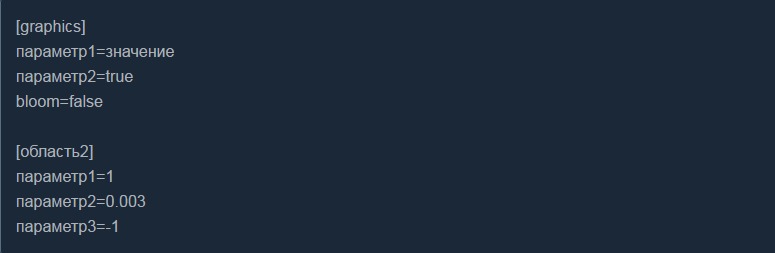
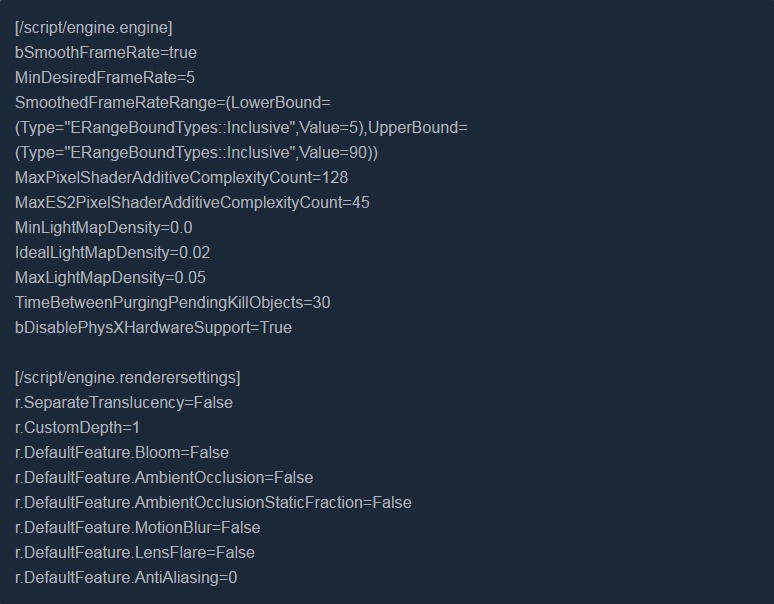


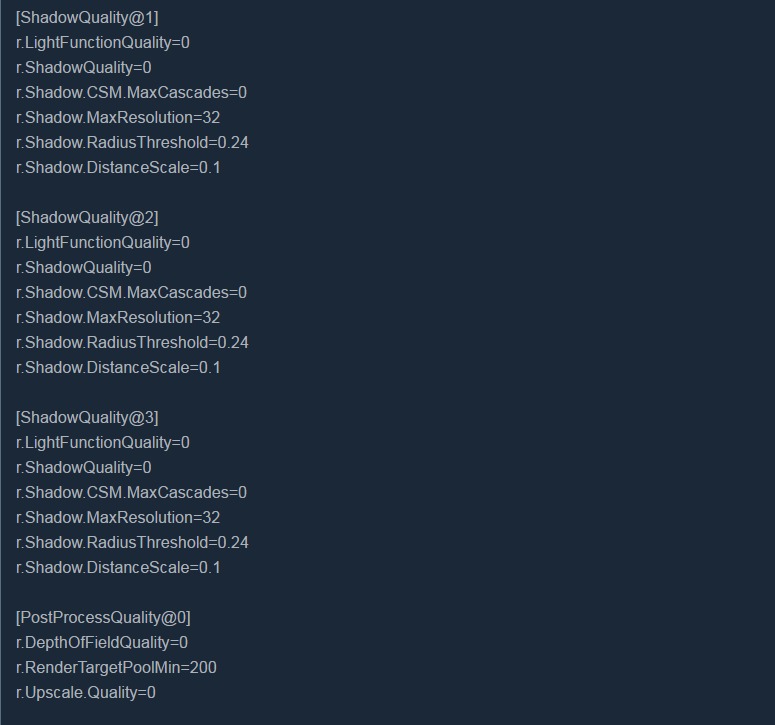
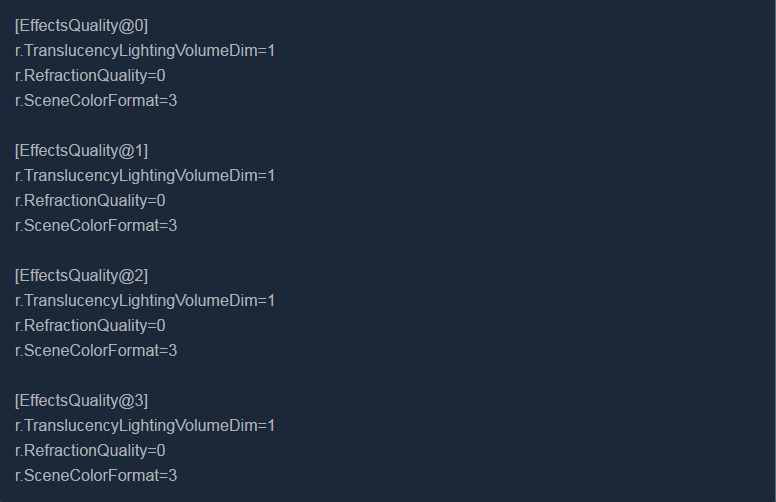






Добавить комментарий